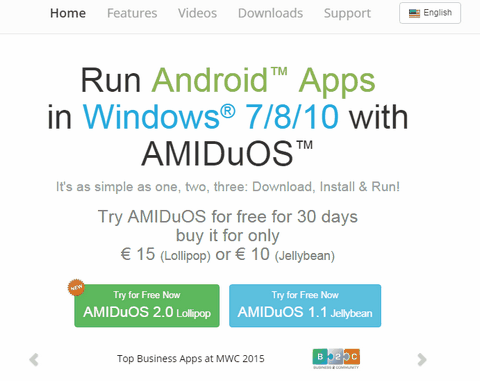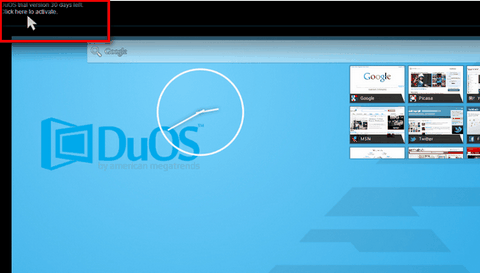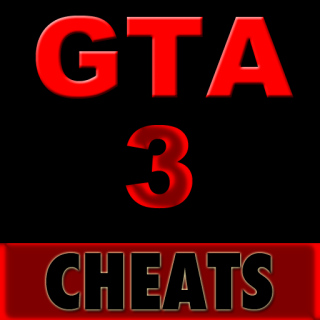Android-zone.fr vous présente aujourd’hui un tutoriel qui va vous permettre de faire tourner l’OS Android sur Windows 10, le tout dernier système d’exploitation de Microsoft. Pour réaliser ce tutoriel, vous devrez installer le logiciel AMIDuOS sur Windows 10 (à télécharger ci-dessous). AMIDuOS existe en version Lollipop ou Jellybean et est gratuit pendant les 30 premiers jours, vous pourrez ensuite l’acheter pour 15 Euros (version Lollipop) ou 10 Euros (version Jellybean). On vous explique comment…
[adsenseyu1]
Faire tourner Android sur Windows 10 est vraiment simple grâce à AMIDuOS. Le logiciel utilise une technologie de virtualisation, elle vous permet de switcher entre Windows et Android sans avoir à redémarrer votre PC, laptop ou tablette. Vous pourrez également placer, grâce à cette technologie un raccourci “Android” dans votre menu “Démarrer”. L’application permet également d’émuler et de configurer vos cartes SD.
AMIDuOS contient , dès l’installation de nombreuses applications Android et également le Amazon App Store. Si vous souhaitez installer Google Play dans AMIDuOS vous pouvez suivre le tuto suivant:
Installer le Google Play dans AMIDuOS:
- Après avoir installer le logiciel AMIDuOS sur votre Windwos 10, lancez-le
- DTélécharger le package ci-dessous selon la version choisie
- PourAMIDuOS 2.x.x (Lollipop) – Link3
- Une fois le téléchargement fini, faire un click droit sur le fichier télécharger (.zip) puis cliquer sur “Apply to AMIDuOS” pour lancer la mise à jour.
- Le fichier mettra à jour AMIDuOS et activera le Google Play Store.
Maintenant le tuto pour installer AMIDuOS
- Télécharger le logiciel
Vous pouvez le télécharger depuis le site amiduos.com
Android sur Windows 10
Faites ensuite un double click sur le fichier télécharger pour l’installer
- Lancer le logiciel
Après l’installation un icone apparaîtra sur votre Desktop ou dans votre menu “Démarrer”
- Activez la licence (version d’essai 30 jours)
L’activation s’effectuera dès le premier lancement du logiciel
L’application vous permet également de créer des dossiers partagés afin d’échanger des fichier d’Android vers Windows 10 et inversement. Voilà c’est tout pour notre tutoriel! N’hésitez pas à nous laisser vos remarques sur cette application.